Las 15 cosas más importantes sobre la mensajería de video de Google Duo que debes saber
Google Duo es básicamente una aplicación de videollamadas. Pero cualquier aplicación de llamadas se siente incompleta sin la opción de mensajería. Si bien Duo no admite mensajes de texto en su sentido más verdadero, ofrece algunas alternativas. Uno de ellos es la capacidad de enviar un mensaje de voz o video. Incluso puedes enviar notas y fotos personalizadas. Obtén más información sobre los mensajes de video en Duo en este artículo.
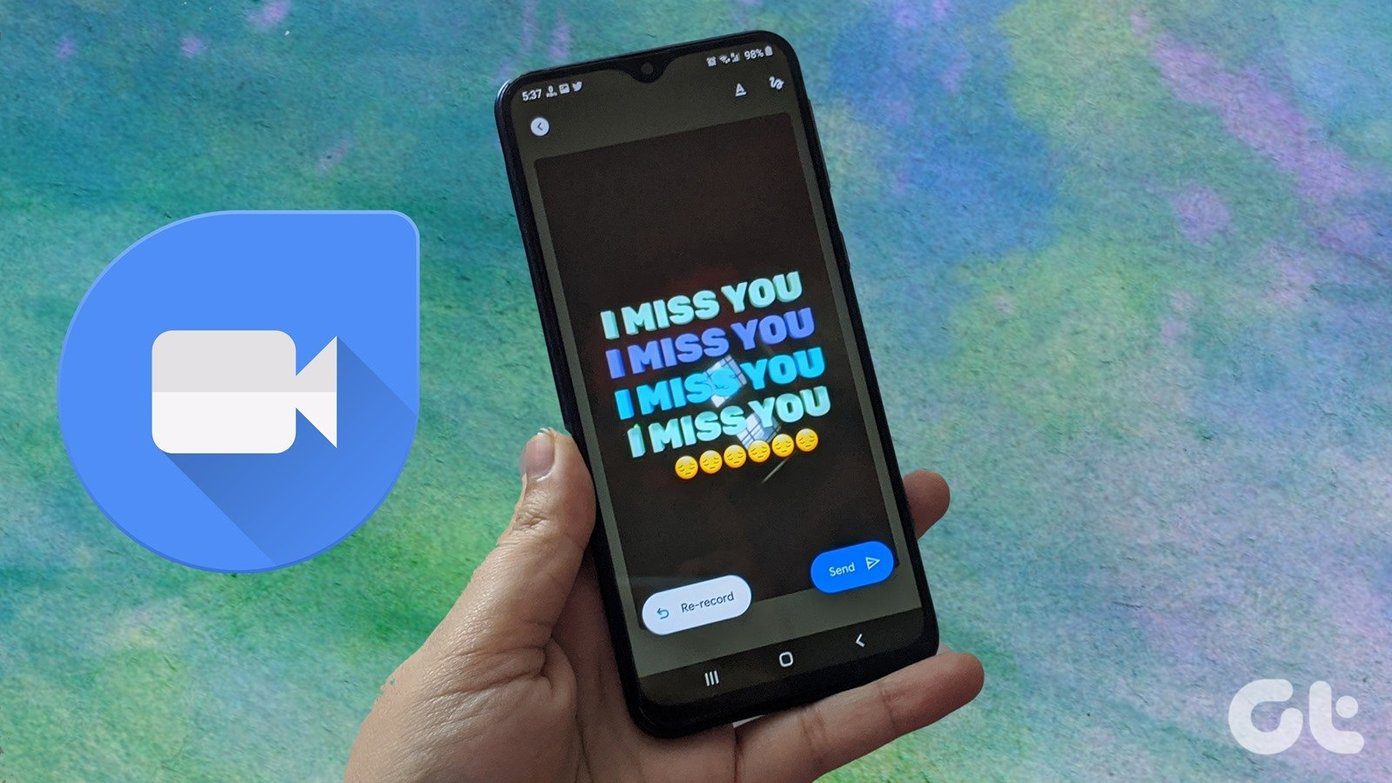
Además de las videollamadas, Duo ofrece la mayoría de las funciones que giran en torno a los videos. Por lo tanto, si la persona no responde a su videollamada, puede grabarle un mensaje de video al instante.
¿Qué más tiene para ofrecer la mensajería de video Duo? Averigüemos algunas cosas interesantes en este artículo, donde explicamos cómo usar los mensajes de video de Google Duo.
- 1. Plataformas compatibles para mensajes de video
- 2. Cómo enviar un mensaje de video en Duo
- 3. ¿Cuánto duran los mensajes de video?
- 4. ¿Cuál es la duración máxima de los mensajes de video?
- 5. Cómo personalizar los mensajes de video
- 6. Cómo enviar un mensaje de texto en Duo
- 7. Cómo ver los mensajes enviados
- 8. Cómo verificar los mensajes de video recibidos
- 9. Cómo responder al mensaje de Duo
- 10. Cómo reaccionar a los mensajes entrantes
- 11. Cómo grabar un mensaje de video de Google Duo
- 12. Cómo eliminar mensajes de video
- 13. Puedes darte de baja de los mensajes de Duo
- 14. Cómo verificar Google Duo visto por última vez
- 15. Google Duo notifica capturas de pantalla
- Bonus: Cómo enviar un corazón en Google Duo
- El dúo también puede ser divertido.
1. Plataformas compatibles para mensajes de video
Hasta ahora, Google limita la capacidad de enviar y recibir mensajes de video solo a las aplicaciones móviles de Duo (Android e iOS). No puede usarlo a través de su interfaz web.
2. Cómo enviar un mensaje de video en Duo
Hay tres formas de crear y enviar un mensaje de video en Duo.
Lee También Cómo Crear Un Código QR En 7 Sencillos Pasos
Cómo Crear Un Código QR En 7 Sencillos PasosMétodo 1: para múltiples contactos
Inicie la aplicación Duo y deslícese hacia abajo desde la pantalla de inicio. Ahora toque el ícono de grabación para comenzar a grabar su mensaje.

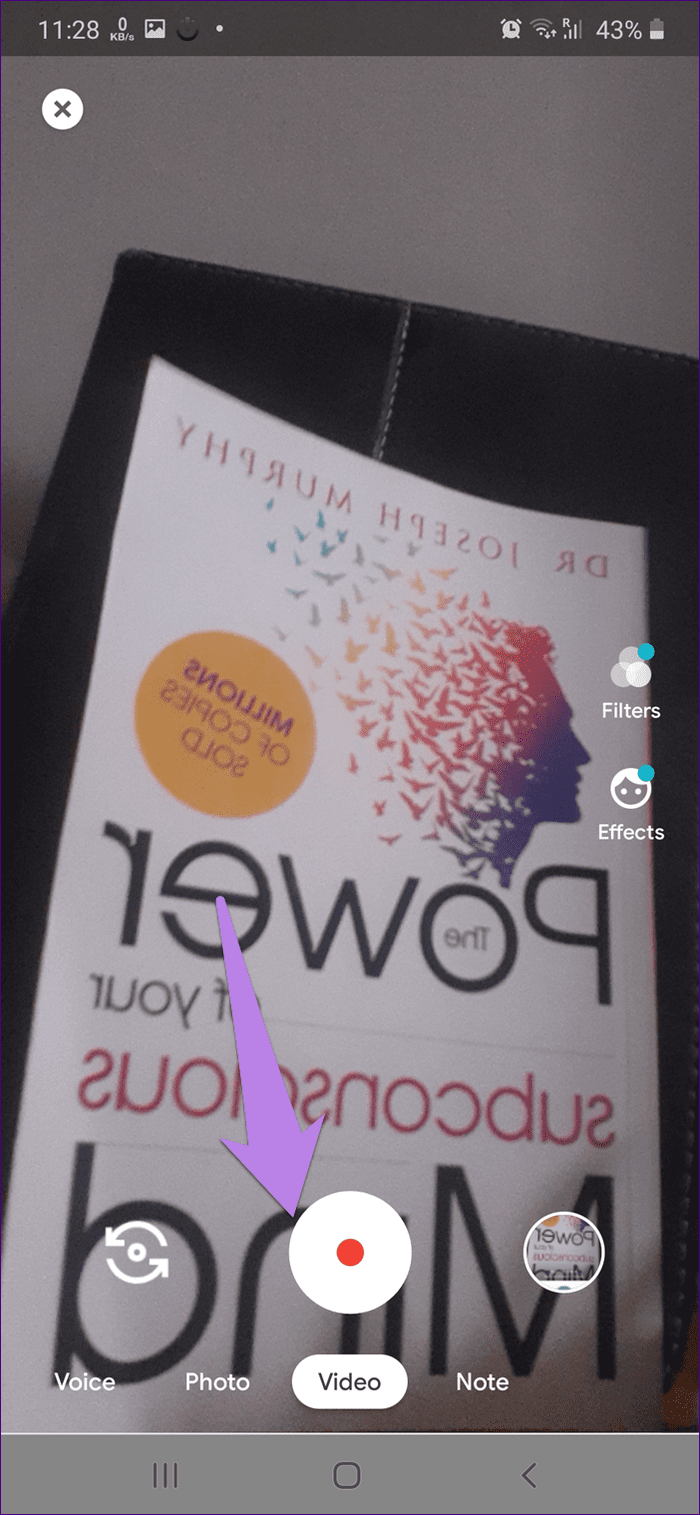
Verá una vista previa de su mensaje. Toque Siguiente y seleccione los contactos a los que desea enviar el mensaje. Puede seleccionar hasta 32 personas a la vez para un solo mensaje.
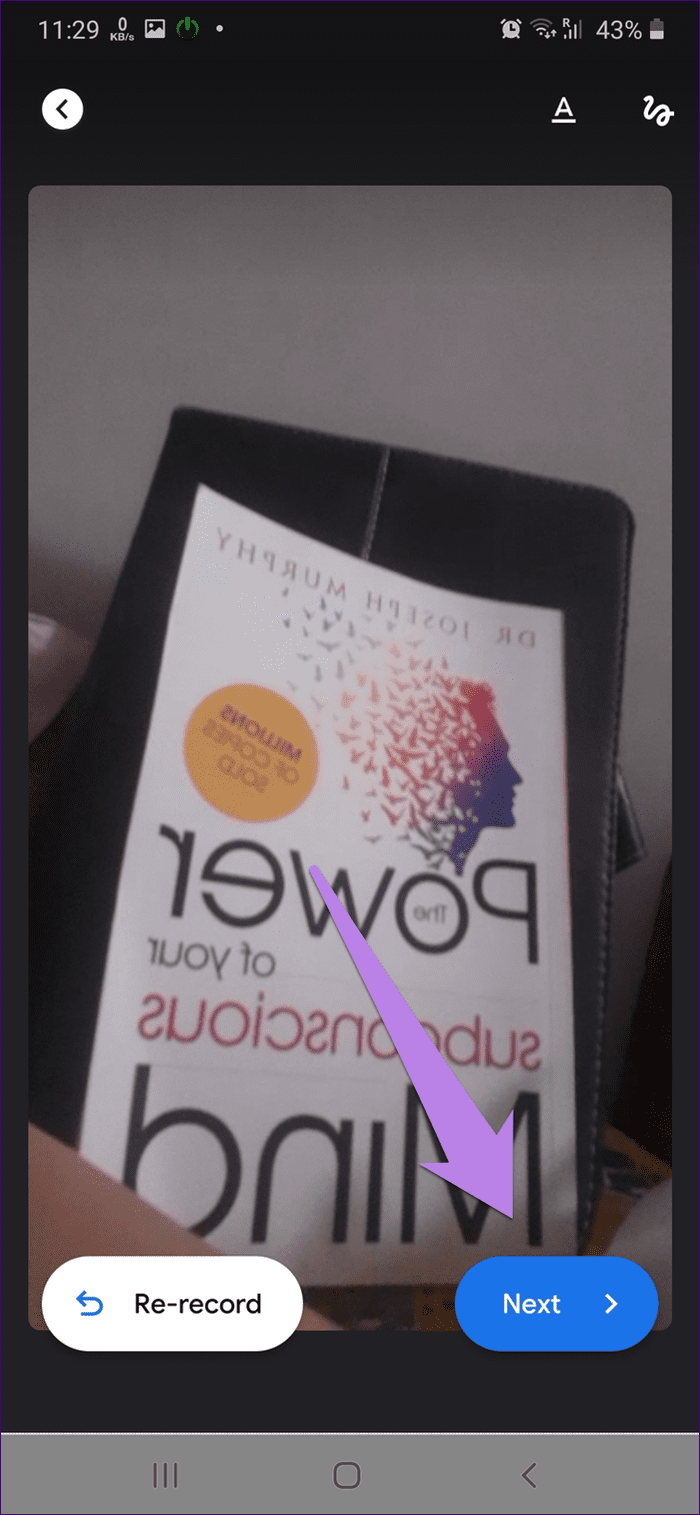
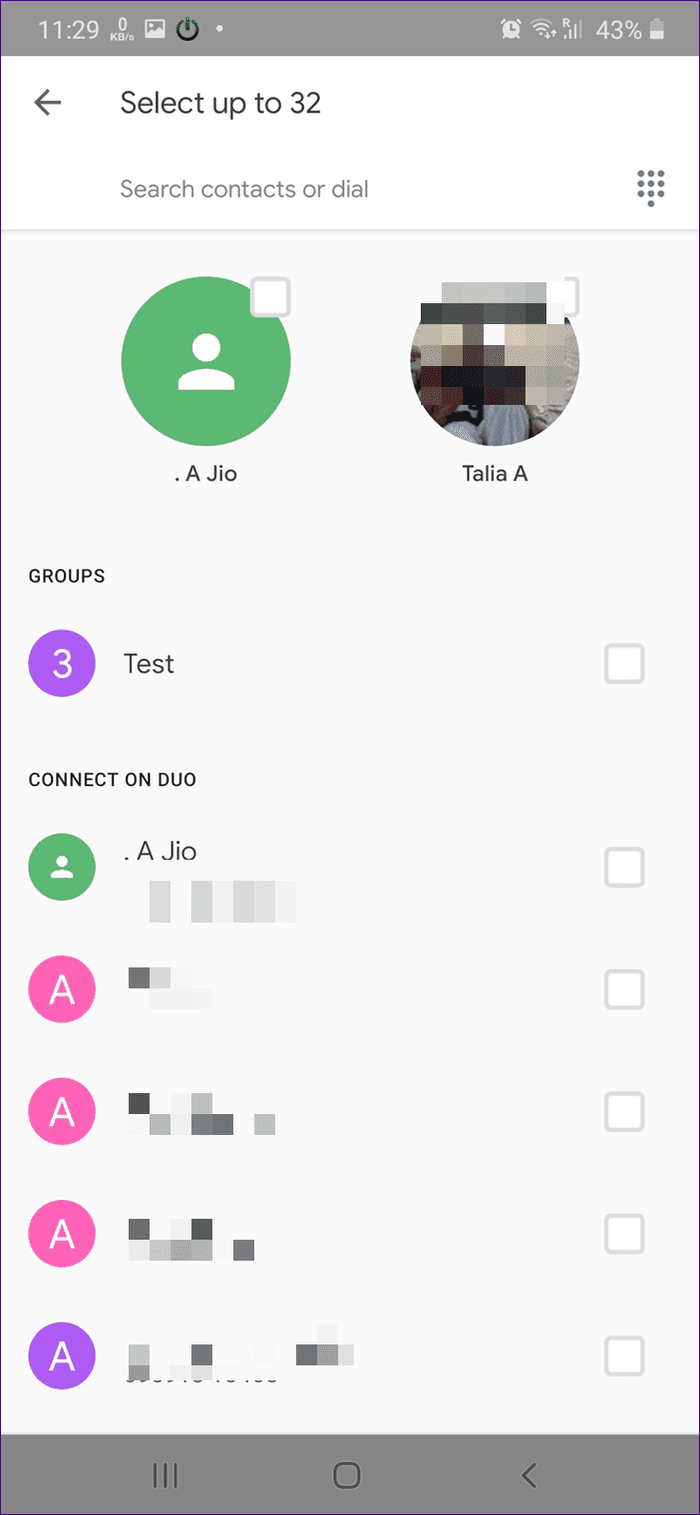
Método 2: para un contacto individual
En la aplicación Duo, abra el contacto al que desea enviar un mensaje. Verá la opción Mensaje en la parte inferior. Presiónelo. Guarde el mensaje y envíelo.
anotar: Para abrir un contacto en Duo, desliza hacia arriba desde la pantalla de inicio y encontrarás la lista de contactos de Duo. Toca el contacto para abrirlo.
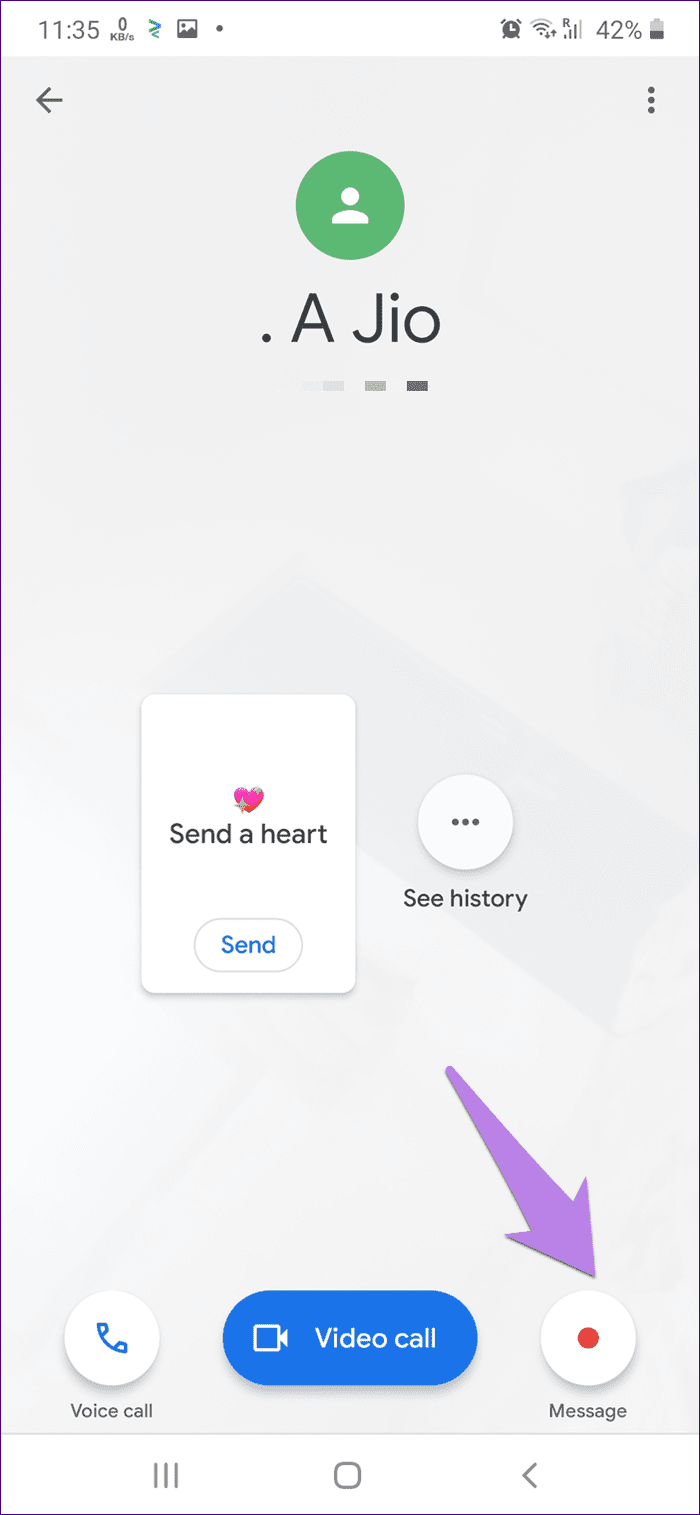
Método 3: Deje un mensaje
Finalmente, cuando llamas a alguien y no responde, Duo ofrece guardar el mensaje.

Tiene la opción de enviarles un mensaje incluso cuando los llama, como puede ver en la captura de pantalla a continuación. Un poco extraño, pero la opción está ahí.
Lee También No Hay Altavoces Ni Auriculares Conectados: Métodos Para Solucionarlo
No Hay Altavoces Ni Auriculares Conectados: Métodos Para Solucionarlo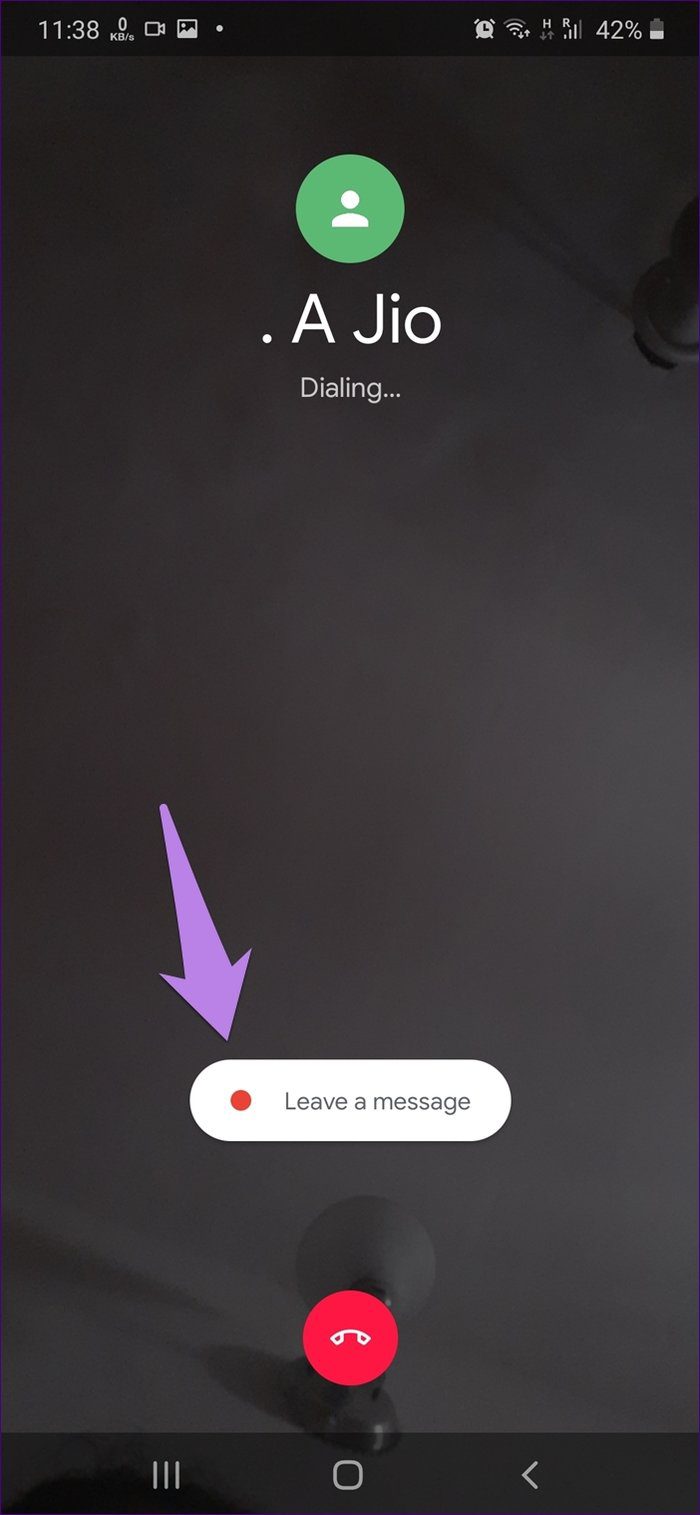
3. ¿Cuánto duran los mensajes de video?
Las publicaciones en Duo tienen una funcionalidad similar a las Historias disponibles en otras plataformas, como las Historias de Instagram, Facebook cuentos, etc Los mensajes duran 24 horas en Duo. Después de eso, estos mensajes se eliminan automáticamente tanto del lado del remitente como del destinatario, a menos que los descargue.
4. ¿Cuál es la duración máxima de los mensajes de video?
Los mensajes de video solo pueden durar 30 segundos.
5. Cómo personalizar los mensajes de video
Hay dos formas de personalizar tus mensajes de video en Duo. Puede agregar filtros/efectos o agregarles texto/garabatos.
Agregar un filtro a los mensajes de video de Duo
Cuando llegue a la pantalla de creación de mensajes de video, encontrará dos opciones en el lado derecho: Filtros y Efectos. Seleccione lo que necesita. Luego elija el filtro o efecto deseado. Luego comience a grabar su mensaje.
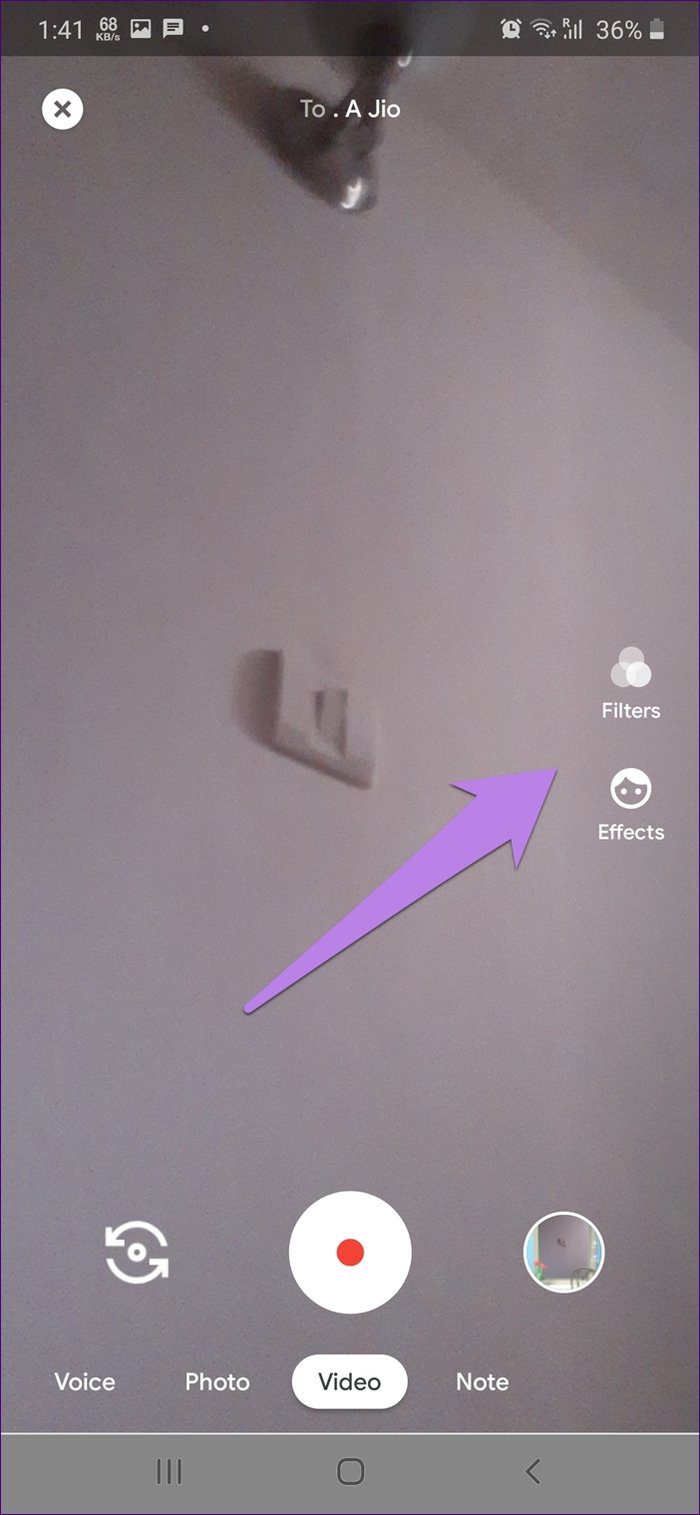
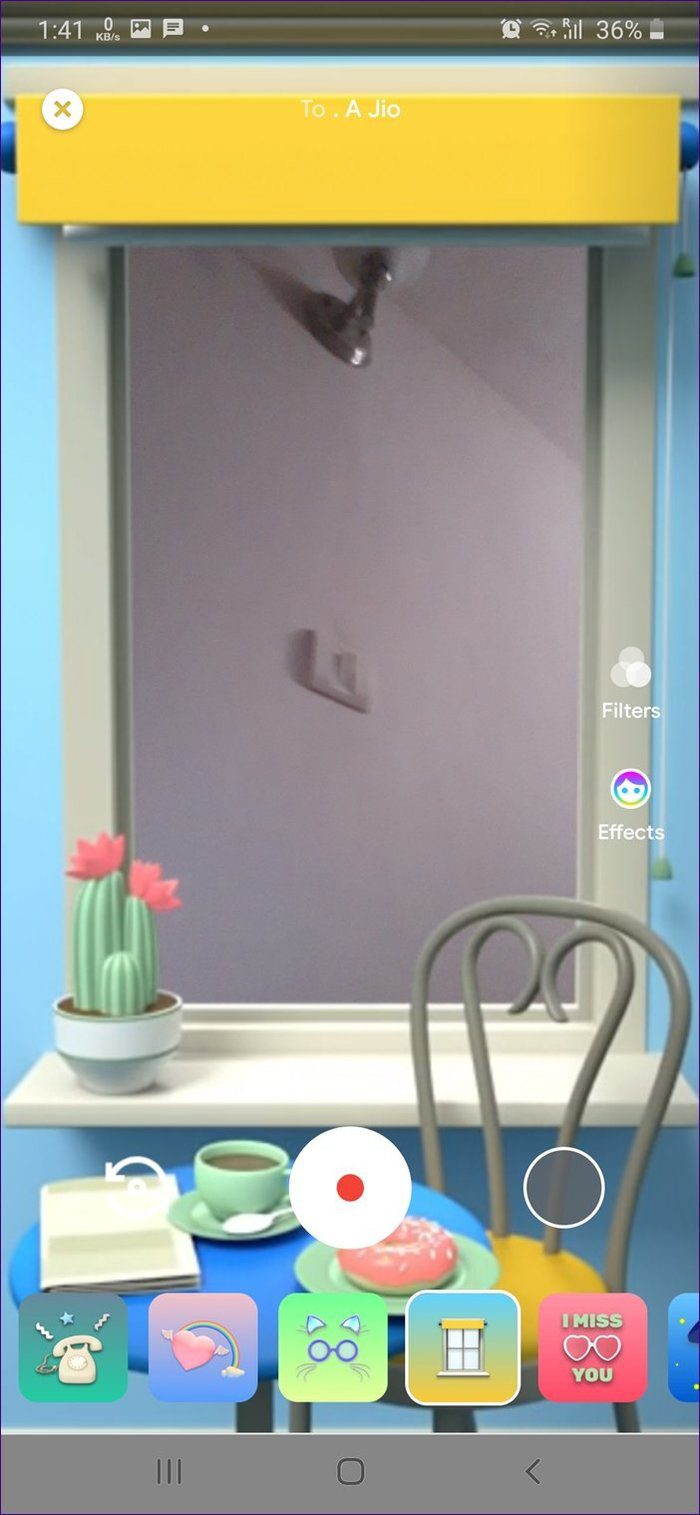
Agregar texto o garabatos a mensajes de video
Para hacer esto, grabe el mensaje de video como lo haría normalmente. Luego será llevado a la pantalla de vista previa del video. Toque el ícono A en la parte superior para agregar texto o toque el ícono Doodle para comenzar a dibujar en su video.
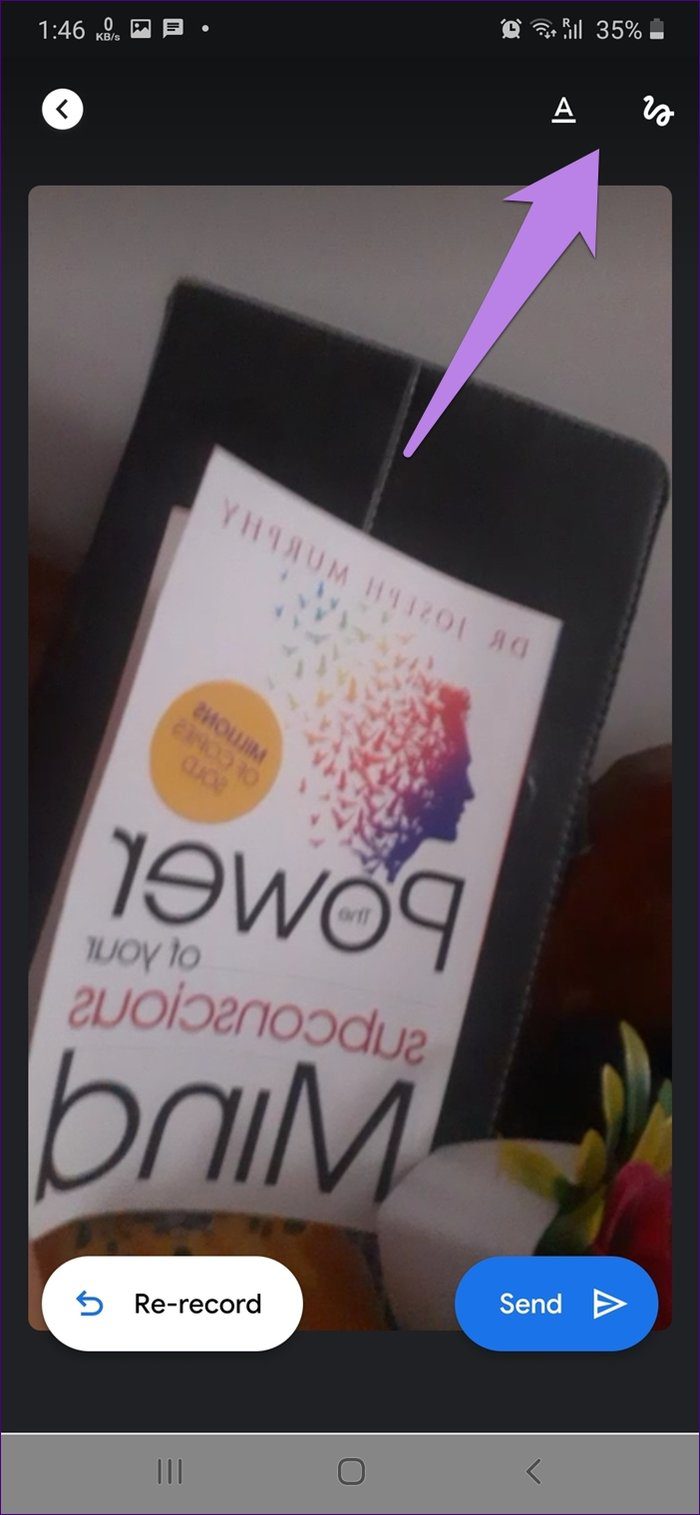
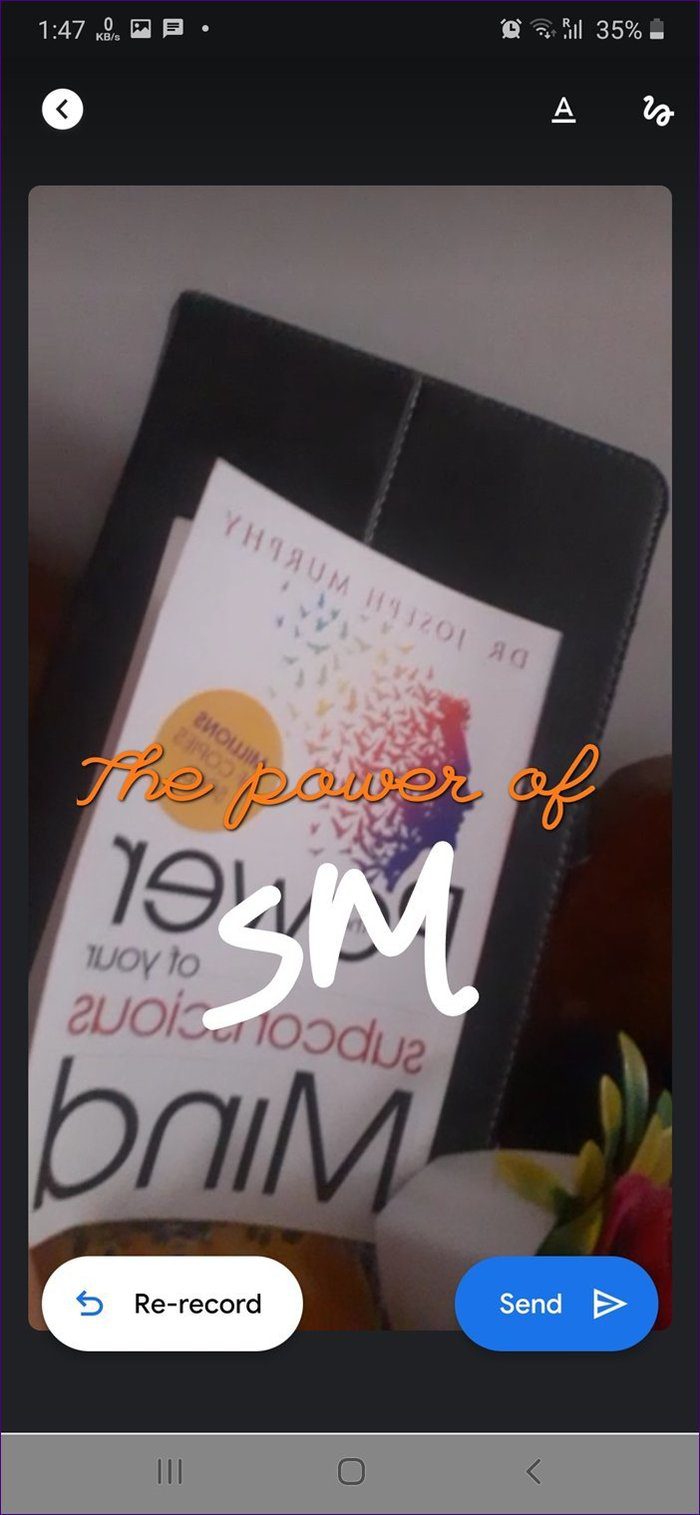
Punto: También puede usar las dos personalizaciones anteriores al compartir fotos en Duo.
Lee También Cómo Recuperar La Contraseña De Windows 10
Cómo Recuperar La Contraseña De Windows 106. Cómo enviar un mensaje de texto en Duo
Como se mencionó anteriormente, no puede enviar mensajes de texto en Duo. Pero si realmente desea enviar mensajes de texto, puede usar la función Nota de Duo. También puede escribir en la foto o el video como se muestra arriba.
Para enviar una nota en Duo, abra el contacto con el que desea compartirla. Presiona el ícono de mensaje rojo. En la siguiente pantalla, encontrará varias opciones como Nota, Foto y Voz en la parte inferior. Desliza entre ellos para elegir uno. Como queremos crear una nota, deslícese hacia la izquierda en la pantalla Video. Incluso puede tocar la opción Nota.
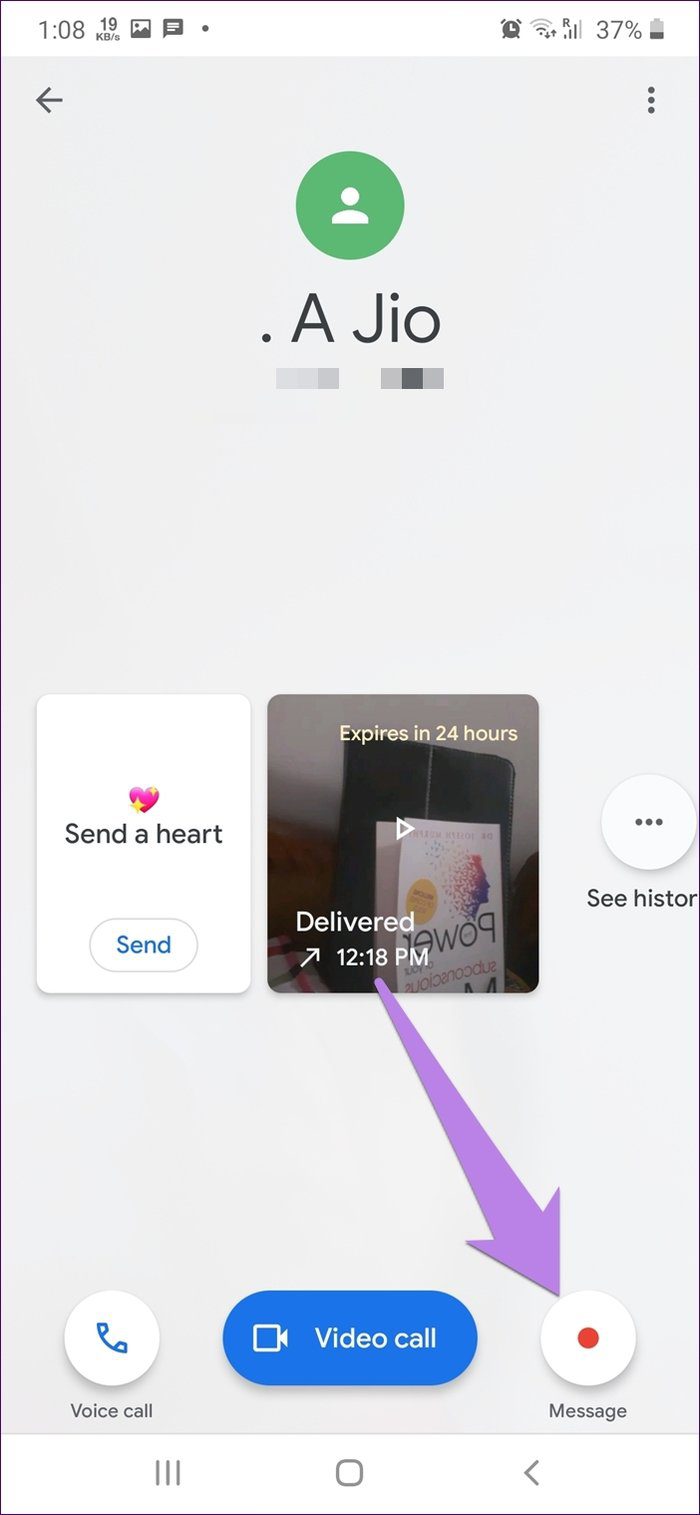
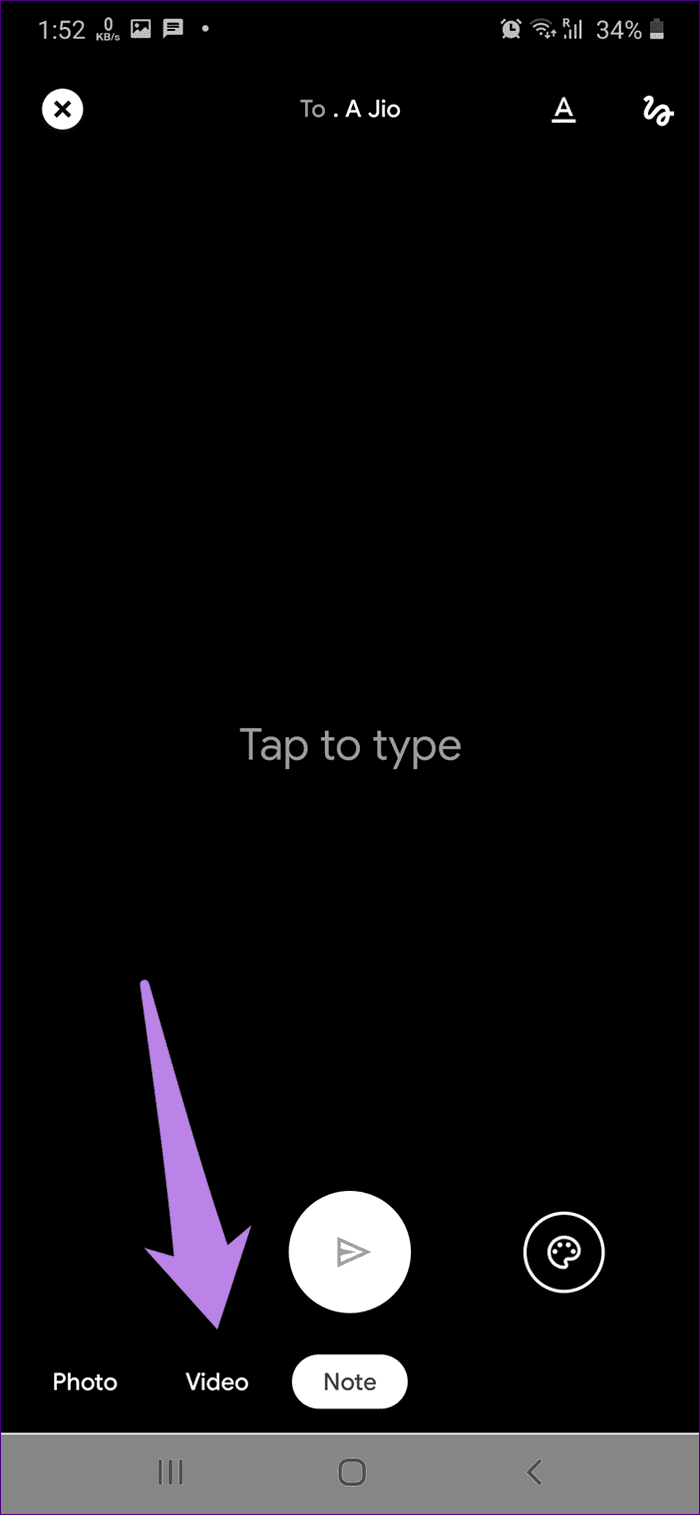
Tienes tres funciones para personalizar las notas: texto, dibujo y color de fondo.
Cambiar el color de fondo de las notas de dúo
Toque el ícono de la paleta de colores en la parte inferior para recorrer los diferentes colores de fondo disponibles.
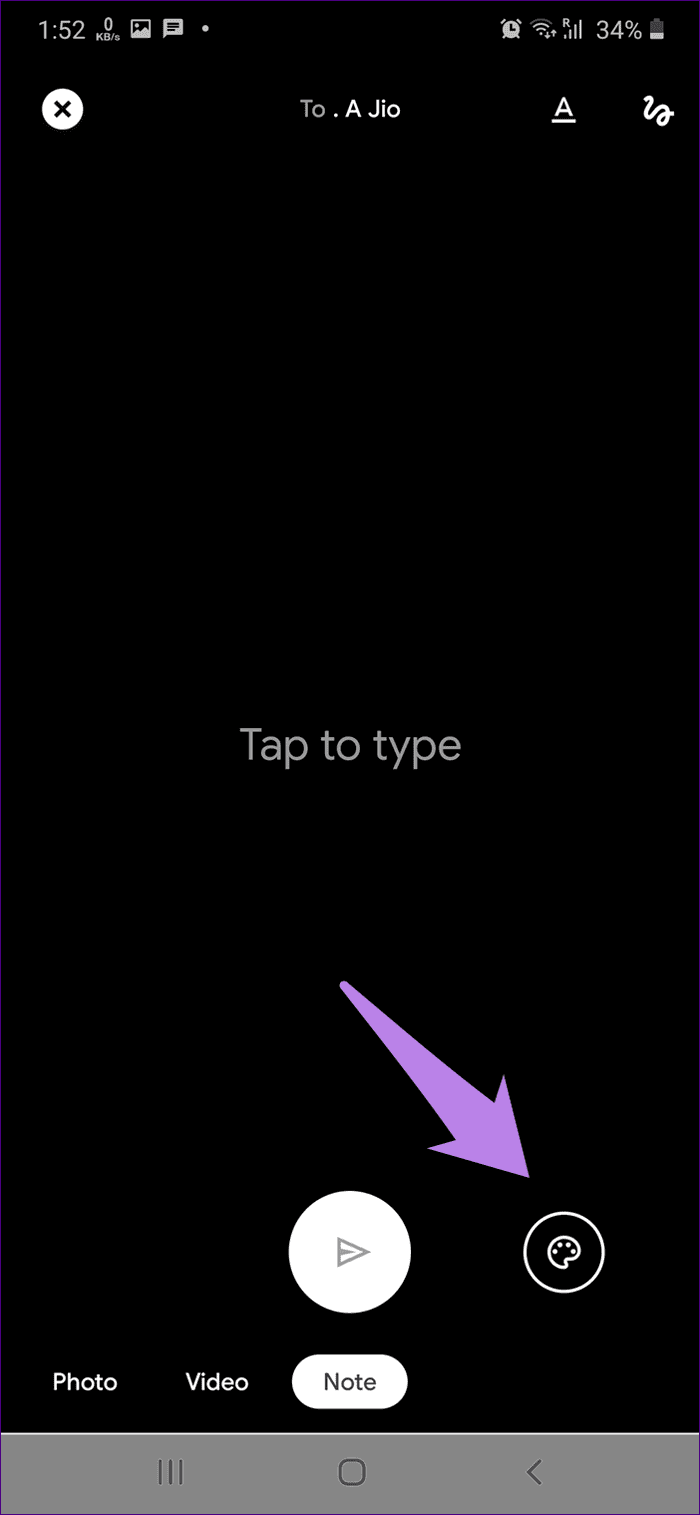
Agrega texto y garabatos a las notas de Duo
Para agregar texto, toque el ícono A en la parte superior. Luego ingrese el texto. Para cambiar la fuente, toque el nombre de la fuente en la parte superior. Presiona Siguiente.

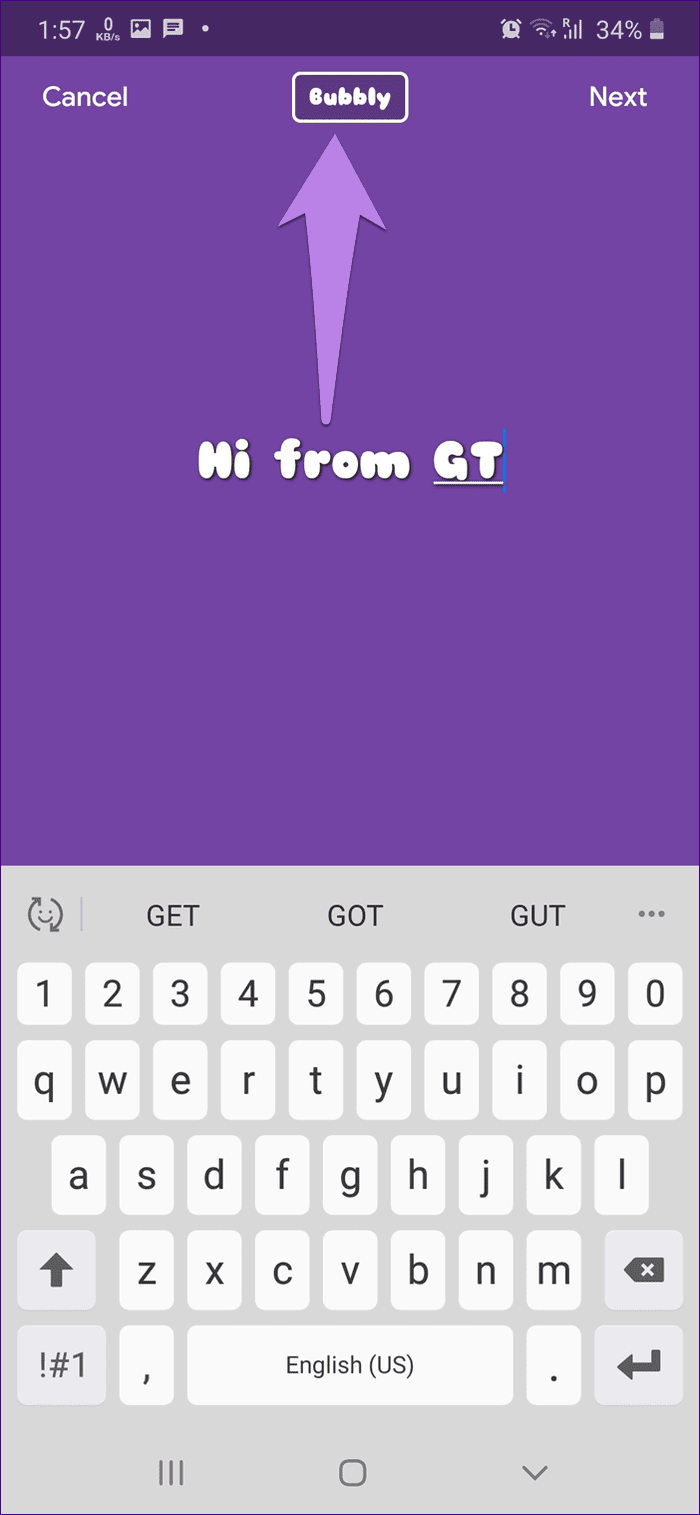
Punto: Puede cambiar la posición del texto arrastrándolo. También puede rotar y cambiar el tamaño del texto con dos dedos.
Lee También SpyHunter 5. Usabilidad, Efectividad Y Confiabilidad
SpyHunter 5. Usabilidad, Efectividad Y ConfiabilidadLuego toque el ícono del Doodle. Elija el color y el estilo de su bolígrafo entre las opciones disponibles en la parte inferior. Use Deshacer en la parte superior para descartar cualquier cambio. Finalmente, presiona el botón enviar para compartirlo con la persona en cuestión.
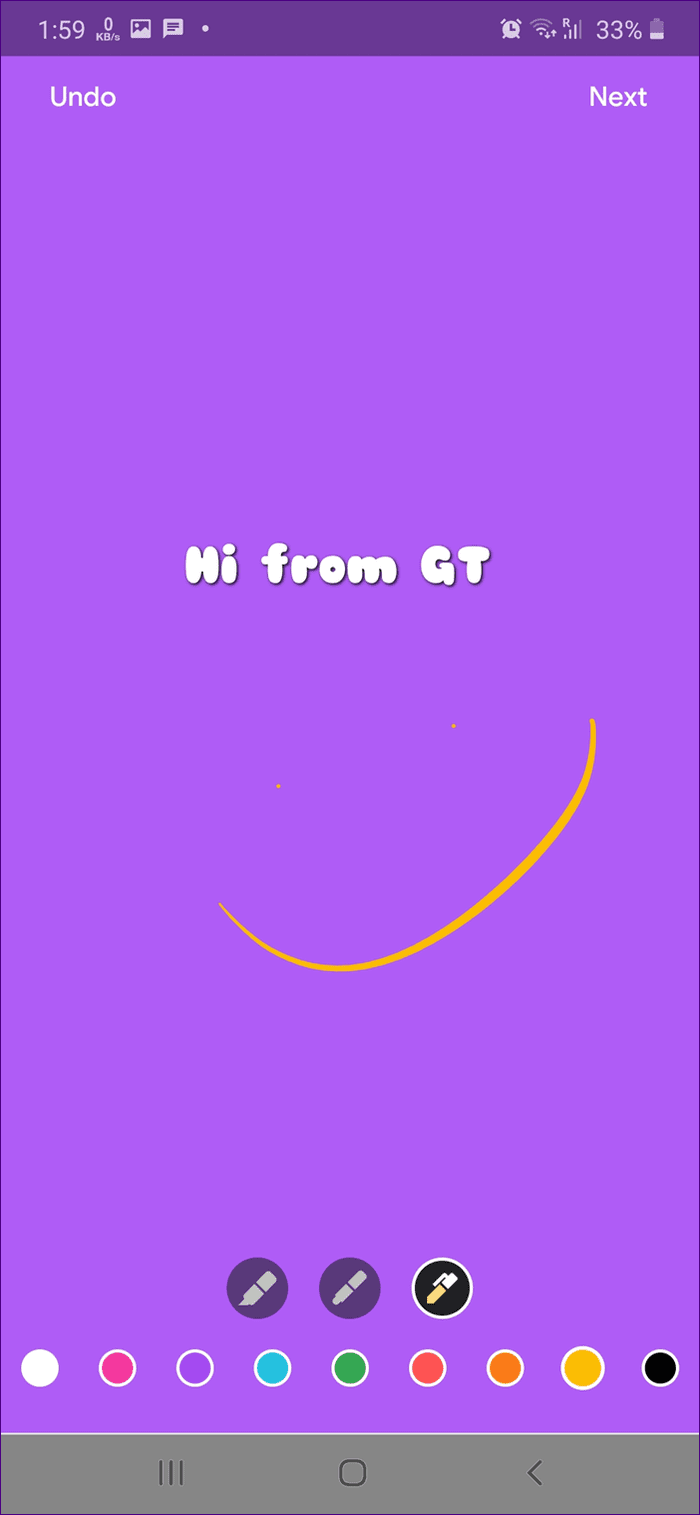
7. Cómo ver los mensajes enviados
Para hacer esto, abra el contacto de Duo al que envió el mensaje. Allí encontrarás la lista de mensajes enviados.
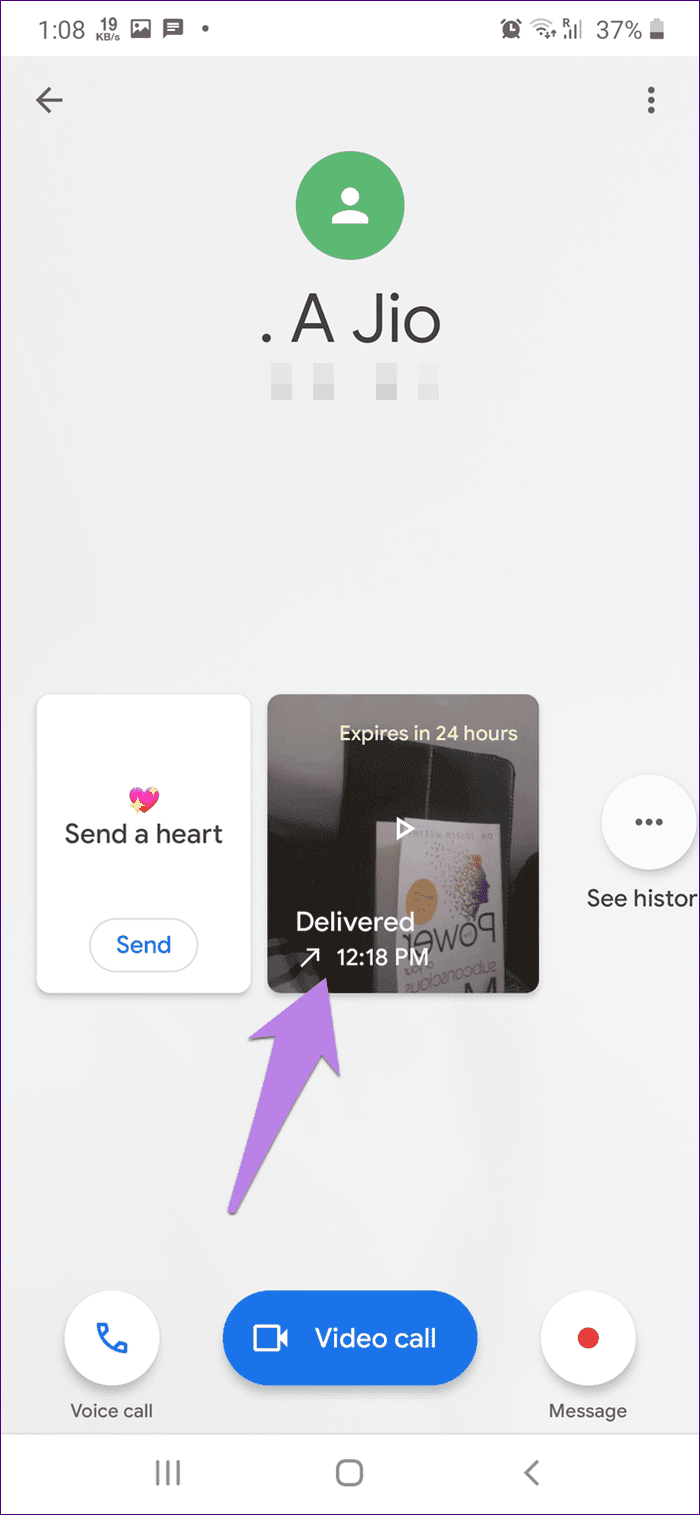
8. Cómo verificar los mensajes de video recibidos
Encontrarás los mensajes recibidos en Duo en la pantalla de inicio de la aplicación. Si observa detenidamente, la imagen de perfil del remitente será reemplazada por el mensaje. Toca el mensaje para leerlo.
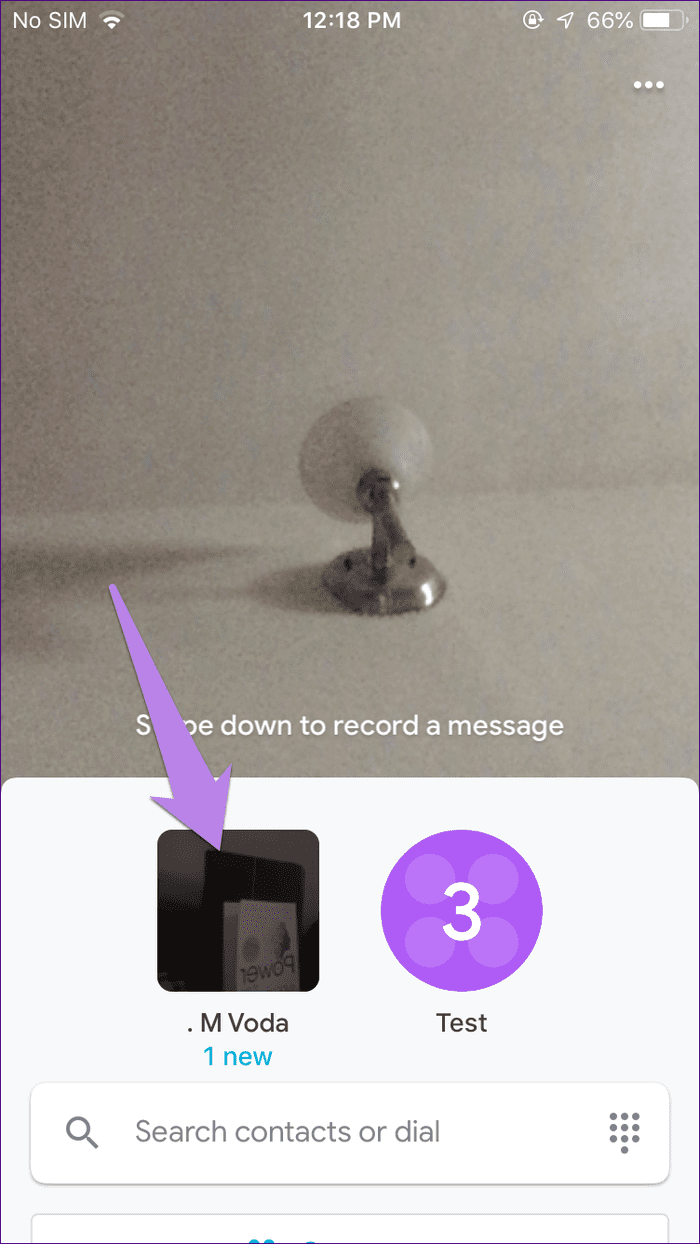
Posteriormente, si quieres revisar el mensaje, abre el contacto en la app de Duo y tendrás todos los mensajes.
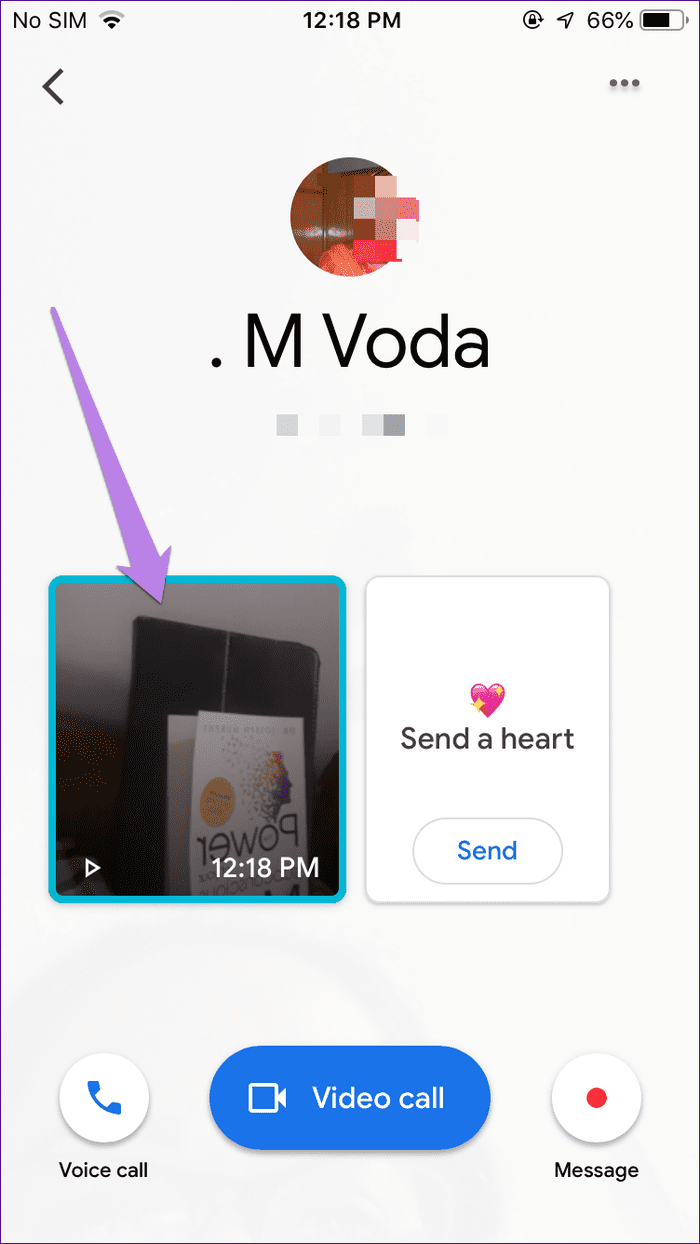
9. Cómo responder al mensaje de Duo
Cuando recibas un mensaje de Duo, escúchalo. Encontrará el icono de respuesta en la pantalla. Tóquelo para responder al remitente en el formato de su elección. Es decir, puede enviar un mensaje de video, una nota de voz o fotos y notas personalizadas.
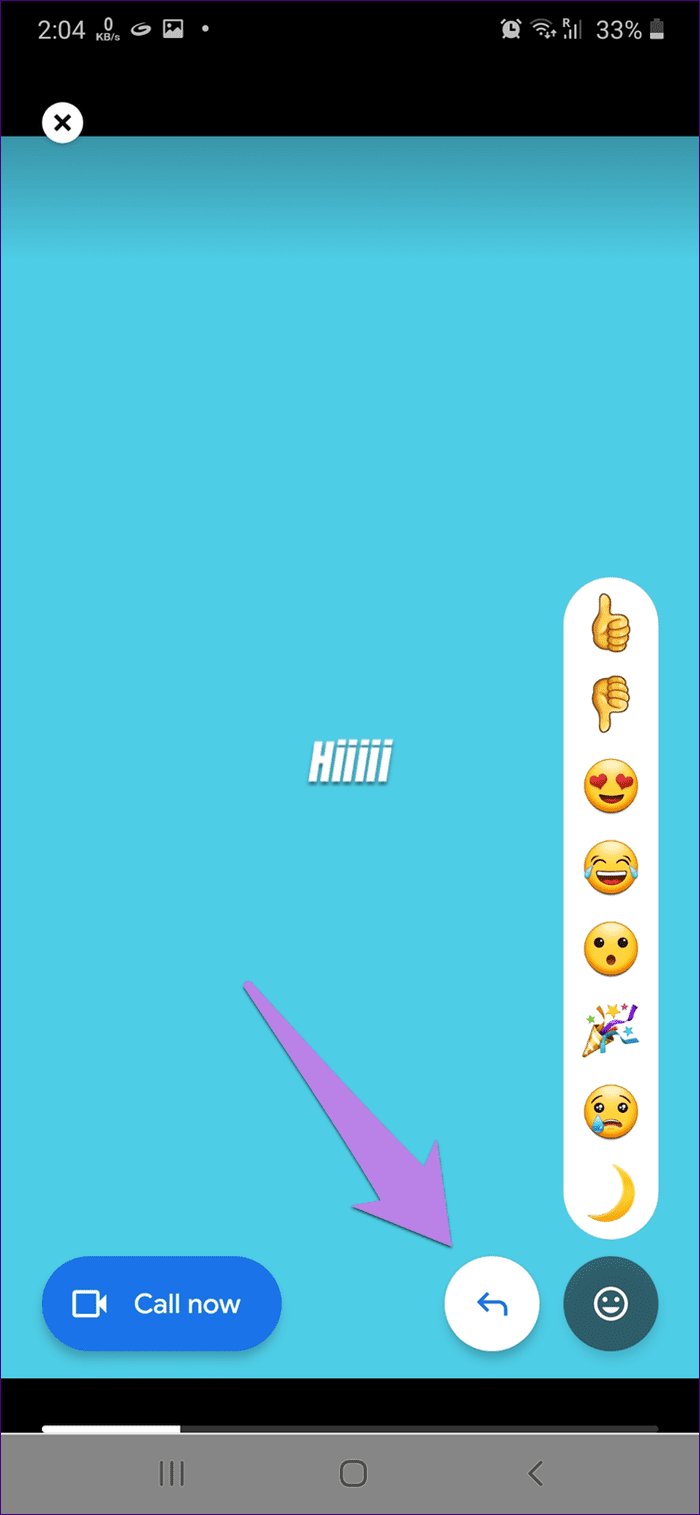
10. Cómo reaccionar a los mensajes entrantes
Al recibir un mensaje en Duo, no necesariamente tiene que responder en el mismo formato. Puede reaccionar con las reacciones disponibles. Para hacer esto, escuche el mensaje recibido. Verás el emoji de reacción en la parte inferior. Tóquelo para revelar reacciones. Seleccione la reacción que desea enviar.
Lee También Los 7 Mejores AntiMalware Para Windows
Los 7 Mejores AntiMalware Para Windows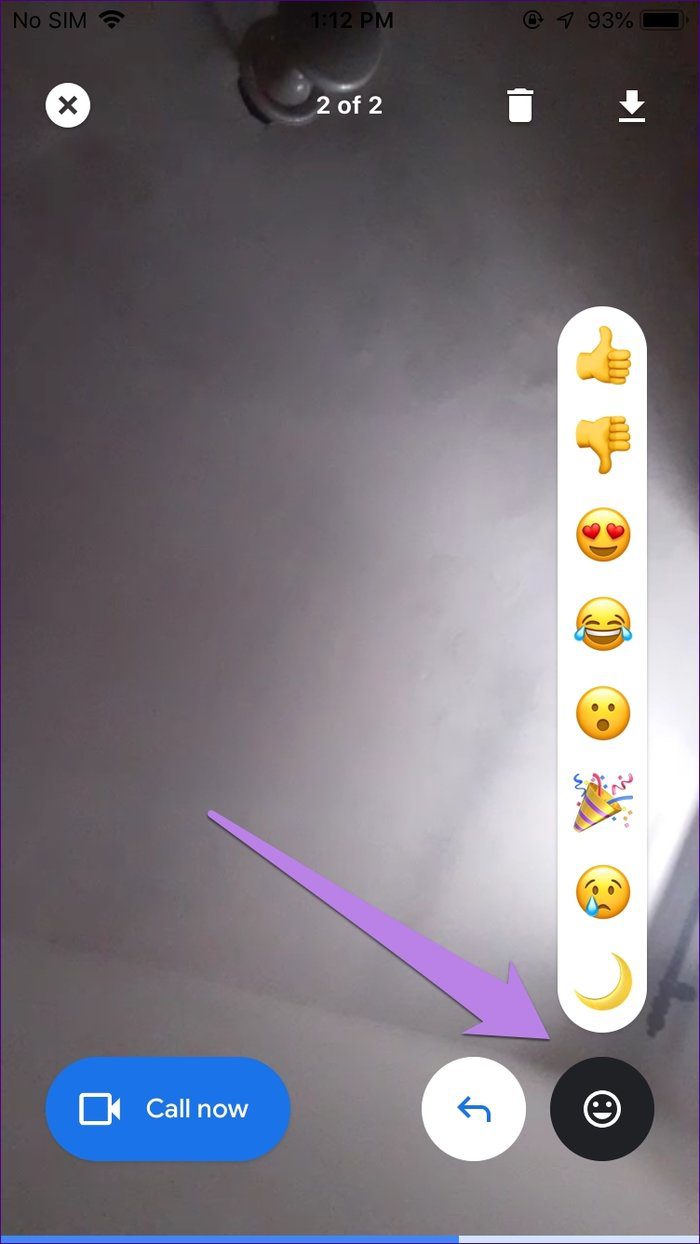
11. Cómo grabar un mensaje de video de Google Duo
Si te gusta un determinado mensaje de Duo, puedes descargarlo a tu teléfono. De esta forma, el mensaje dura más de 24 horas.
Para descargarlo accede al contacto de Duo y abre el mensaje en tu celular. Luego toque la pantalla para mostrar las opciones si no están visibles. Encontrarás el icono de descarga en la parte superior. Presiónelo.
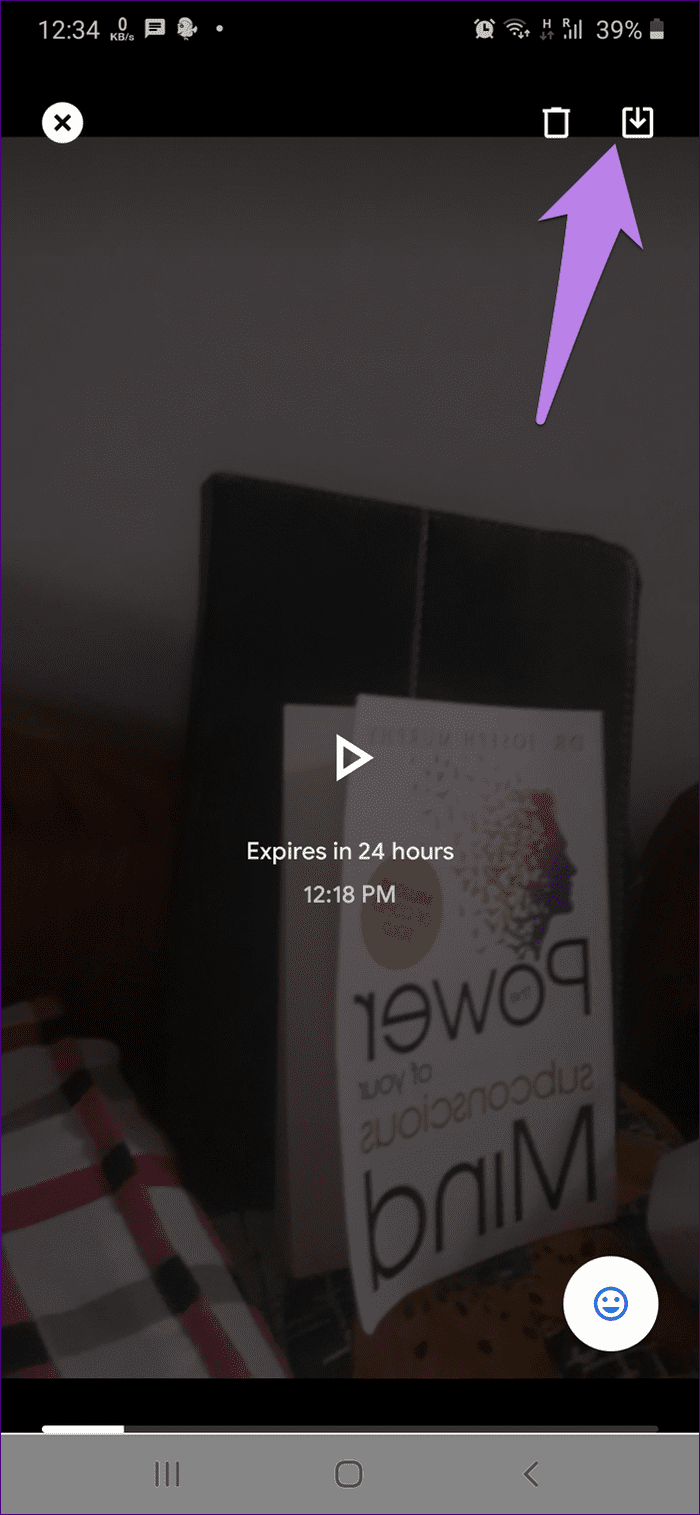
12. Cómo eliminar mensajes de video
Para eliminar mensajes de video, abra el mensaje y tóquelo para mostrar las opciones. Toque el icono de eliminar en la parte superior. Puede eliminar los mensajes enviados y recibidos de esta manera.
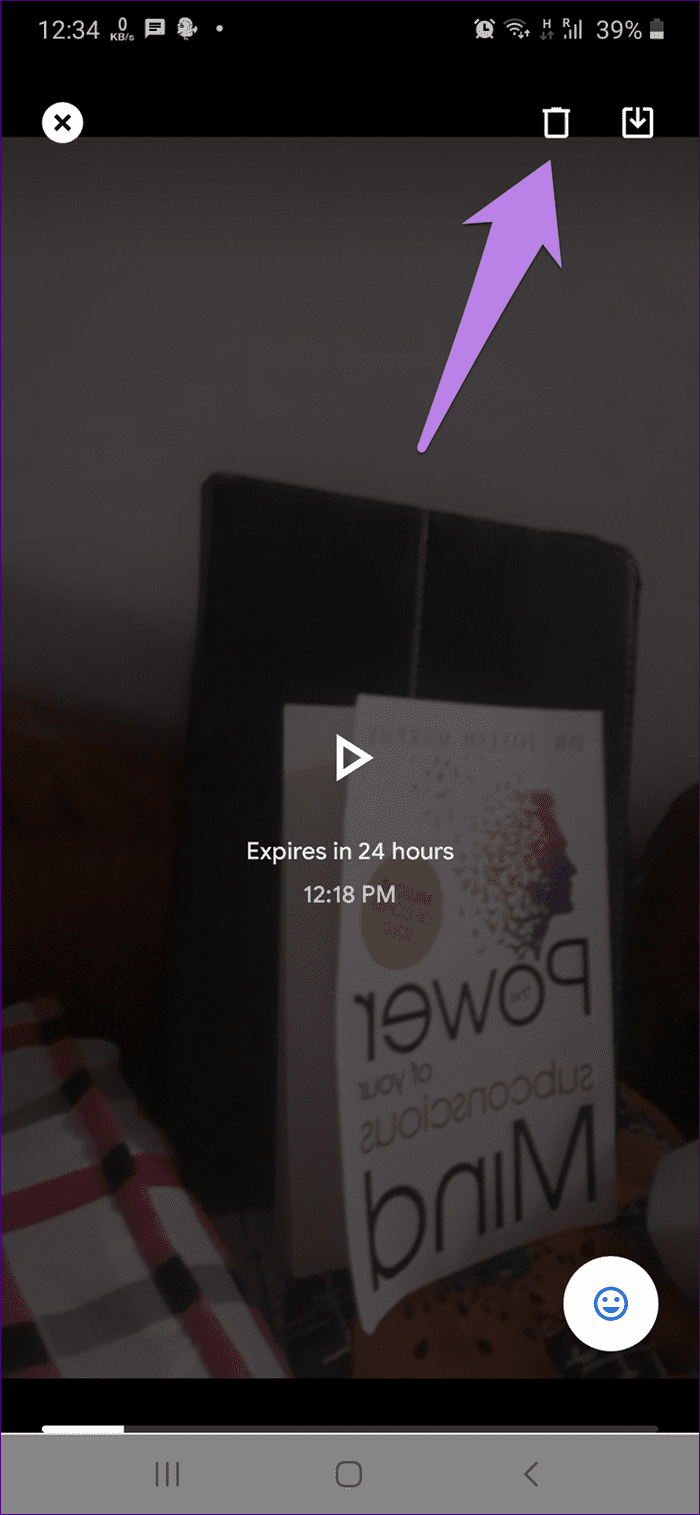
También puede mantener presionado el mensaje en la pantalla de contacto. Tendrá opciones para guardar o eliminar el mensaje.
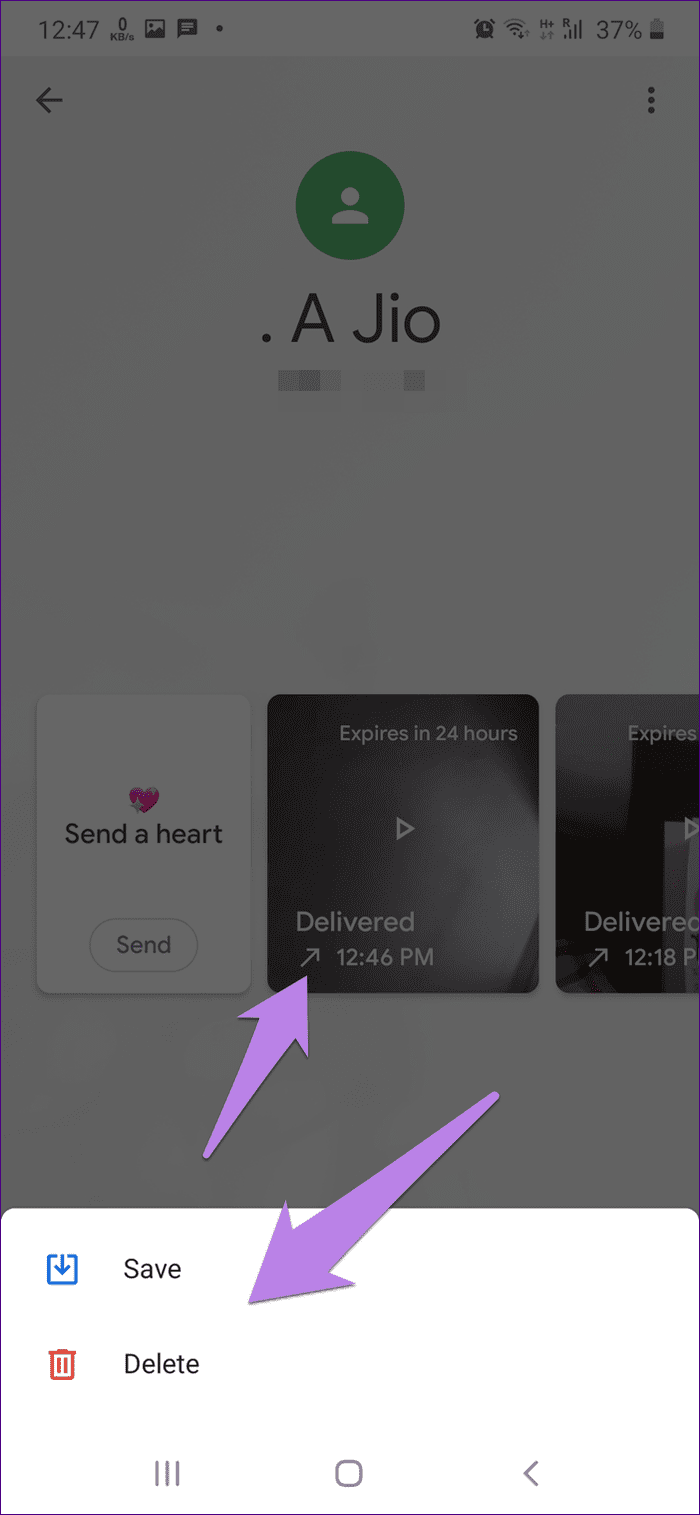
13. Puedes darte de baja de los mensajes de Duo
Si elimina un mensaje de Duo enviado antes de que la otra persona lo haya visto, no se cancelará. La persona todavía puede ver el mensaje. Solo se eliminará de tu lado.
14. Cómo verificar Google Duo visto por última vez
Google Duo no es compatible con la última función vista.
Lee También Cómo Activar Windows Defender Directiva De Grupo
Cómo Activar Windows Defender Directiva De Grupo15. Google Duo notifica capturas de pantalla
No. No existe tal función en Google Duo para notificar a la otra persona si toma una captura de pantalla de una videollamada o uno de los mensajes.
Bonus: Cómo enviar un corazón en Google Duo
Abre el contacto de Duo en la aplicación. Luego toque el botón Enviar debajo de la etiqueta Enviar corazón.
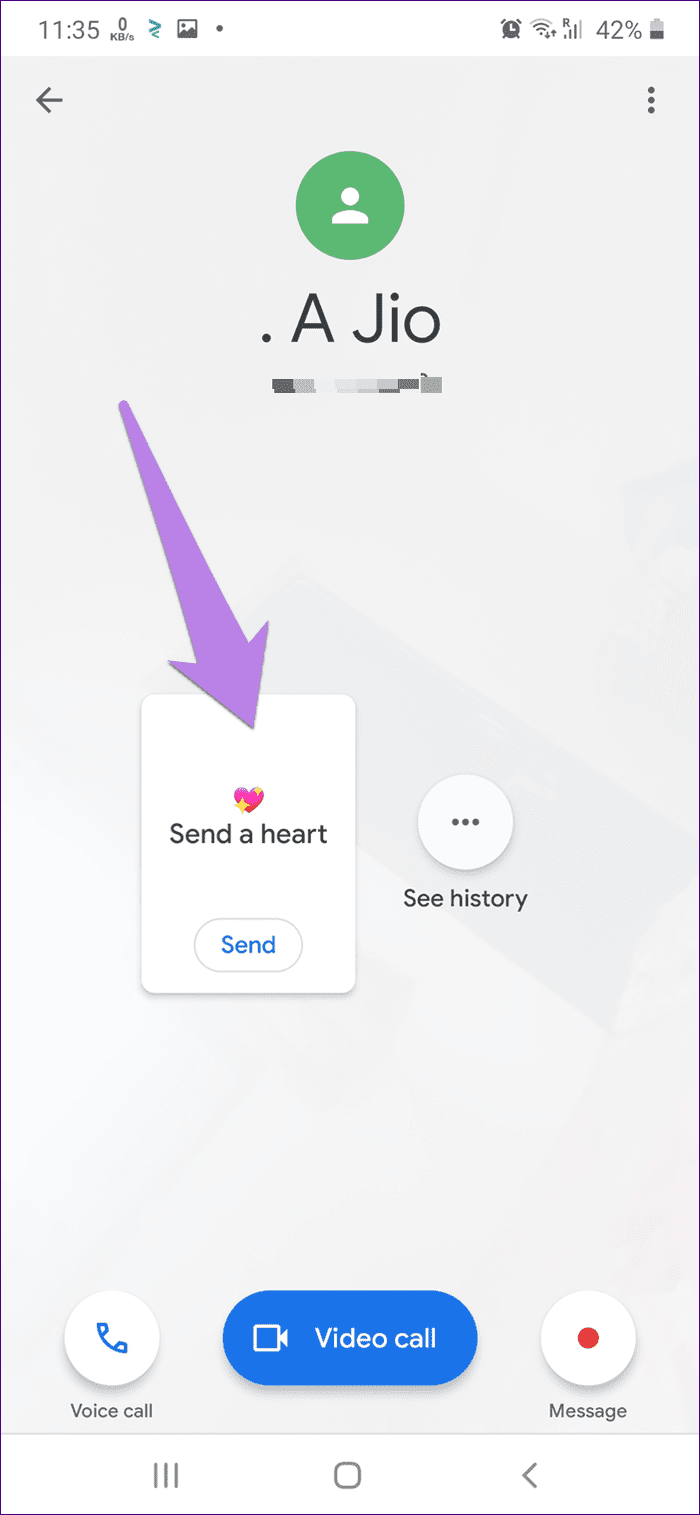
El dúo también puede ser divertido.
Google Duo ha dejado su huella entre las aplicaciones de videollamadas de renombre para uso personal. Ahora, con la adición de características notables como mensajes de video y notas personalizadas, se espera que la popularidad de Duo crezca aún más. ¿Qué te gusta de Dúo? Cuéntanos en los comentarios a continuación.
Próximo : Google Duo es una gran alternativa a WhatsApp para videollamadas. Descubre en qué se diferencia Google Duo de WhatsApp en el siguiente enlace.
Si quieres conocer otros artículos parecidos a Las 15 cosas más importantes sobre la mensajería de video de Google Duo que debes saber puedes visitar la categoría Informática.

TE PUEDE INTERESAR